Ανασκόπηση των 5 καλύτερων επεξεργαστών GIF [Δυνατότητες και λεπτομερής οδηγός]
Θέλετε να προσθέσετε ή να αφαιρέσετε εικόνες από GIF, να περικόψετε, να περικόψετε ή να περιστρέψετε ένα GIF; Χρειάζεσαι ένα καλό Πρόγραμμα επεξεργασίας GIF.
Πολλά προγράμματα επεξεργασίας εικόνας που προσφέρονται στην αγορά μπορούν να σας βοηθήσουν να κόψετε GIF ή να κάνετε άλλες λειτουργίες επεξεργασίας με ευκολία. Υπάρχουν επίσης ορισμένα ειδικά σχεδιασμένα εργαλεία επεξεργασίας GIF και δημιουργίας GIF που μπορούν να σας βοηθήσουν να επεξεργαστείτε κινούμενα GIF. Πώς να επιλέξετε τον καλύτερο επεξεργαστή GIF;
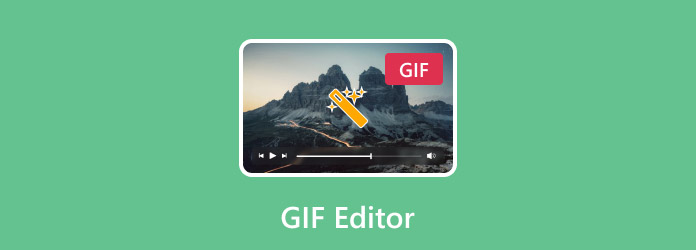
Αυτή η ανάρτηση παραθέτει 5 καλύτερους επεξεργαστές GIF από τους οποίους μπορείτε να επιλέξετε. Μπορείτε να μάθετε τα βασικά χαρακτηριστικά κάθε προγράμματος επεξεργασίας GIF και στη συνέχεια να επιλέξετε αυτό που σας ταιριάζει περισσότερο για να επεξεργαστείτε και να βελτιστοποιήσετε τα αρχεία GIF σας.
Μέρος 1. Πώς να επιλέξετε τον καλύτερο επεξεργαστή GIF
Ποιος είναι ο καλύτερος επεξεργαστής GIF; Με τόσα πολλά εργαλεία επεξεργασίας GIF, συμπεριλαμβανομένων των δωρεάν διαδικτυακών επεξεργαστών/κατασκευαστών GIF που προσφέρονται στο Διαδίκτυο, μπορεί να δυσκολευτείτε να επιλέξετε τον καλύτερο ή ακόμα και έναν καλό επεξεργαστή GIF. Σίγουρα δεν θέλετε να τα δοκιμάσετε ένα προς ένα. Λαμβάνοντας υπόψη αυτό, αυτό το μέρος παρέχει μερικές συμβουλές για να βρείτε γρήγορα το σωστό πρόγραμμα επεξεργασίας GIF.
Λειτουργίες επεξεργασίας GIF. Όταν επιλέγετε ένα πρόγραμμα επεξεργασίας GIF, θα πρέπει να υπολογίσετε ποια συγκεκριμένη λειτουργία επεξεργασίας χρειάζεστε. Ορισμένα προγράμματα επεξεργασίας GIF διαθέτουν μόνο τη δυνατότητα περικοπής ή περικοπής. Εάν θέλετε να προσθέσετε ή να αφαιρέσετε εικόνες από το GIF, να αλλάξετε το μέγεθος του GIF, να προσθέσετε κείμενα ή να κάνετε άλλες λειτουργίες επεξεργασίας, δεν μπορείτε να τις χρησιμοποιήσετε.
Χωρίς μέγεθος αρχείου GIF και άλλα όρια. Πολλοί επεξεργαστές GIF έχουν όριο μεγέθους για το αρχείο GIF που έχετε προσθέσει ή ανεβάσατε, ειδικά για ορισμένους δωρεάν διαδικτυακούς επεξεργαστές GIF. Επιπλέον, ορισμένα από αυτά απαιτούν είσοδο ή εγγραφή λογαριασμού.
Ρυθμίσεις GIF εξόδου. Εάν θέλετε να έχετε περισσότερες ρυθμίσεις GIF εξόδου σε προσαρμοσμένη ανάλυση GIF, ποιότητα, κινούμενη εικόνα βρόχου και πολλά άλλα, θα πρέπει να δώσετε προσοχή σε αυτό. Διότι πολλοί συντάκτες GIF θα εξαγάγουν απευθείας το επεξεργασμένο GIF για εσάς.
Υψηλή ποιότητα GIF. Σίγουρα δεν θέλετε να χάσετε καμία ποιότητα εικόνας μετά την επεξεργασία GIF. Ένας καλός επεξεργαστής GIF θα σας βοηθήσει να επεξεργαστείτε το GIF διατηρώντας παράλληλα την ποιότητα του αρχείου προέλευσης. Ίσως παρατηρήσετε ότι κάποιο πρόγραμμα επεξεργασίας GIF σας επιτρέπει ακόμη και να βελτιώσετε την ποιότητα GIF εξόδου.
Εύχρηστος. Πολλοί επεξεργαστές εικόνων όπως το Adobe Photoshop μπορούν να σας βοηθήσουν να επεξεργαστείτε GIF. Αλλά μπορεί να αισθάνεστε αρκετά περίπλοκοι να το χρησιμοποιήσετε. Επομένως, όταν επιλέγετε να κόψετε, να περικόψετε, να αλλάξετε μέγεθος ή να βελτιστοποιήσετε ένα GIF, θα πρέπει να χρησιμοποιήσετε ένα εύχρηστο εργαλείο επεξεργασίας GIF.
Χωρίς υδατογράφημα και διαφημίσεις. Ορισμένοι διαδικτυακοί ή δωρεάν επεξεργαστές GIF θα εισάγουν υδατογράφημα στο επεξεργασμένο GIF σας. Πρέπει να κάνετε αναβάθμιση σε μια πληρωμένη έκδοση για να αφαιρέσετε το υδατογράφημα από το GIF. Ενώ χρησιμοποιείτε ένα διαδικτυακό πρόγραμμα επεξεργασίας GIF, ενδέχεται να δείτε πολλές διαφημίσεις. Αν δεν θέλετε υδατογράφημα ή διαφημίσεις, θα πρέπει να τα λάβετε υπόψη.
Μέρος 2. Κορυφαία 5 κριτική επεξεργασίας GIF
Αυτό το μέρος σας παρουσιάζει 5 σπουδαίους επεξεργαστές GIF. Μπορείτε να μάθετε τα κύρια χαρακτηριστικά, τα πλεονεκτήματα και τα μειονεκτήματα κάθε προγράμματος επεξεργασίας GIF και στη συνέχεια να κάνετε την επιλογή σας.
Video Converter Ultimate GIF Maker
Video Converter Ultimate είναι ένα ισχυρό πρόγραμμα επεξεργασίας βίντεο, ήχου και εικόνας που μπορεί να σας βοηθήσει να επεξεργαστείτε αρχεία GIF. Έχει σχεδιαστεί με πολλές λειτουργίες επεξεργασίας που χρησιμοποιούνται συχνά για να μπορείτε να επεξεργάζεστε GIF. Για παράδειγμα, μπορείτε να το χρησιμοποιήσετε για να κόψετε GIF, να περιστρέψετε GIF, να περικόψετε GIF, να αλλάξετε το μέγεθος GIF, να προσαρμόσετε εφέ GIF, να εφαρμόσετε φίλτρα στο GIF, να προσθέσετε υδατογράφημα κειμένου ή εικόνας στο GIF και πολλά άλλα. Ως πρόγραμμα επεξεργασίας GIF, σας δίνει επίσης τη δυνατότητα να προσαρμόσετε διάφορες ρυθμίσεις εξόδου GIF, όπως ανάλυση GIF, ρυθμό καρέ, λειτουργία ζουμ και κινούμενη εικόνα βρόχου.

Αυτό το πρόγραμμα επεξεργασίας GIF προσφέρει 3 επιλογές για να εξάγετε ένα αρχείο GIF, Μεγάλο GIF, Μεσαίο GIF και Μικρό GIF. Έχει τη δυνατότητα να βελτιώνει εύκολα την ποιότητα GIF. Περισσότερο από έναν απλό επεξεργαστή GIF, διαθέτει επίσης ένα ξεχωριστό GIF Maker για να δημιουργείτε GIF από φωτογραφίες ή βίντεο κλιπ. Επιπλέον, αυτό το προτεινόμενο Video Converter Ultimate είναι εξοπλισμένο με πολλές άλλες λειτουργίες επεξεργασίας και μετατροπής. Θα πρέπει να το κατεβάσετε δωρεάν και να δοκιμάσετε.
Ezgif - Διαδικτυακός κατασκευαστής GIF και επεξεργαστής εικόνας
Ezgif είναι ένα πολύ δημοφιλές διαδικτυακό εργαλείο επεξεργασίας και μετατροπής GIF. Διαθέτει ένα Διαδικτυακός δημιουργός GIF και πρόγραμμα επεξεργασίας εικόνας για να μπορείτε να επεξεργαστείτε απευθείας το GIF στα προγράμματα περιήγησης ιστού σας όπως το Chrome, το IE, το Safari ή το Yahoo. Όταν λειτουργεί ως πρόγραμμα επεξεργασίας GIF, σας επιτρέπει να περικόψετε/κόψετε/περιστρέψετε/αλλάξετε το μέγεθος/αντιστρέφετε/διαχωρίσετε το GIF, να βελτιστοποιήσετε το GIF, να προσθέσετε κείμενο, να προσαρμόσετε εφέ και πολλά άλλα. Επιπλέον, είναι σε θέση να μετατρέψτε το βίντεο σε GIF και δημιουργήστε GIF από το βίντεο ή τις εικόνες JPG/PNG.
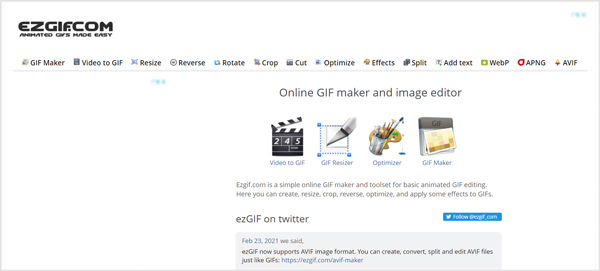
Το μέγιστο μέγεθος αρχείου του μεταφορτωμένου κινούμενου GIF περιορίζεται στα 35 MB. Εκτός από τα τοπικά αρχεία GIF, μπορείτε επίσης να επεξεργαστείτε ένα online GIF μέσω της διεύθυνσης URL του. Αυτός ο δωρεάν διαδικτυακός επεξεργαστής GIF δεν προσφέρει επιλογές GIF εξόδου για εσάς. Δεν θα προσθέσει κανένα υδατογράφημα στο αρχείο GIF εξόδου. Θα δείτε όμως πολλές διαφημίσεις στο site του.
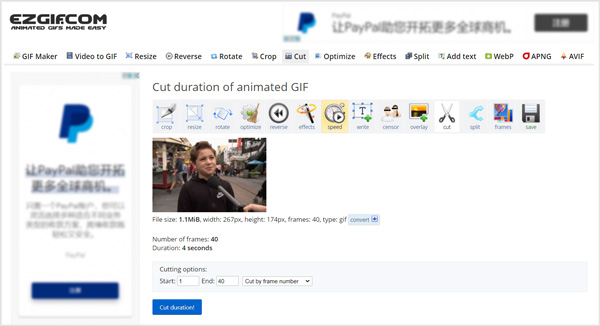
Επεξεργαστής VEED GIF
Επεξεργαστής VEED GIF είναι ένα δωρεάν διαδικτυακό εργαλείο δημιουργίας και επεξεργασίας GIF. Σας παρέχει έναν απλό τρόπο για να κόψετε GIF, να προσθέσετε κείμενο σε GIF, να περικόψετε και να περιστρέψετε GIF και να διαχωρίσετε κινούμενα GIF. Επιπλέον, μπορεί να σας βοηθήσει να αλλάξετε την ταχύτητα looping του GIF σας και να αλλάξετε το μέγεθος του GIF για διαφορετικές πλατφόρμες κοινωνικών μέσων. Ως δωρεάν δημιουργία GIF, σας επιτρέπει να δημιουργείτε, να επεξεργάζεστε και να μετατρέπετε βίντεο σε GIF. Εκτός από τα τοπικά κινούμενα GIF, μπορεί επίσης να επεξεργαστεί ένα αρχείο GIF από το Dropbox ή ένα online GIF μέσω της διεύθυνσης URL του.
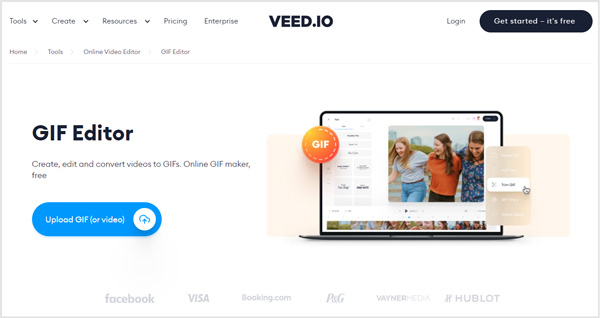
Όταν εισέρχεστε στη σελίδα επεξεργασίας GIF, μπορείτε να επεξεργαστείτε εύκολα το GIF με διάφορες δυνατότητες επεξεργασίας που προσφέρει. Δεν θα βλέπετε διαφημίσεις σε αυτόν τον ιστότοπο δημιουργίας GIF στο διαδίκτυο. Ωστόσο, η δωρεάν έκδοση θα προσθέσει ένα υδατογράφημα στο επεξεργασμένο αρχείο GIF. Πρέπει να κάνετε αναβάθμιση σε πληρωμένη έκδοση για να το καταργήσετε.
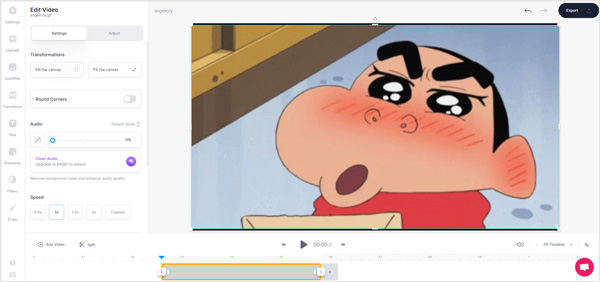
Κείμενο δώρου
Κείμενο δώρου είναι ένα ισχυρό, διαδικτυακό και δωρεάν πρόγραμμα επεξεργασίας GIF που έχει σχεδιαστεί κυρίως για την προσθήκη κειμένων ή εικόνων σε GIF. Σας δίνει τη δυνατότητα να επεξεργαστείτε ένα αρχείο GIF από τον τοπικό σκληρό δίσκο ή ένα online GIF. Ως δωρεάν πρόγραμμα επεξεργασίας GIF, διαθέτει πολλές βασικές λειτουργίες επεξεργασίας, όπως περικοπή, αντιστροφή, περικοπή, έλεγχος ταχύτητας GIF, διαφανές και προσθήκη κειμένου ή εικόνας στο GIF.

Το Gifntext μπορεί να σας προσφέρει μια εξαιρετική εμπειρία επεξεργασίας GIF. Αλλά σε σύγκριση με άλλους επεξεργαστές GIF, δίνει μια σχετικά αργή ταχύτητα δημιουργίας GIF. Μέσω των δοκιμών μας, συνήθως κολλούσε στο 91%. Μετά την επεξεργασία στο Gifntext, μπορείτε να επιλέξετε να αντιγράψετε τη διεύθυνση URL του GIF ή να κάνετε λήψη του GIF για μετέπειτα κοινή χρήση. Κανένα υδατογράφημα δεν θα εισαχθεί στο αρχείο GIF εξόδου σας.
Adobe Photoshop
Adobe Photoshop είναι ένας από τους πιο δημοφιλείς και ισχυρούς επεξεργαστές εικόνας. Υποστηρίζει διάφορα αρχεία GIF και σας επιτρέπει να επεξεργάζεστε GIF με βάση τις ανάγκες σας. Ως πρόγραμμα επεξεργασίας GIF, σας επιτρέπει να κόψετε GIF, να περικόψετε GIF, να προσαρμόσετε εφέ και να κάνετε άλλες λειτουργίες. Αλλά πρέπει να παραδεχτούμε ότι είναι αρκετά περίπλοκο να επεξεργάζεσαι ένα GIF στο Photoshop.
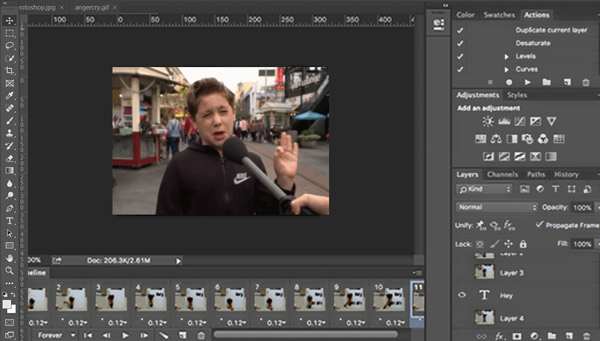
Το Photoshop είναι ένα πολύ ακριβό πρόγραμμα επεξεργασίας εικόνας. Αλλά σας προσφέρει μια δωρεάν δοκιμή 30 ημερών. Δεν είναι καλή επιλογή επεξεργασίας GIF εάν χρησιμοποιείτε μόνο το Photoshop για την επεξεργασία GIF. Ελέγξτε πώς να δημιουργήσετε ένα GIF στο Photoshop για να μάθετε περισσότερες πληροφορίες σχετικά με τη δημιουργία και την επεξεργασία GIF χρησιμοποιώντας το Photoshop.
Μέρος 3. Πώς να επεξεργαστείτε ένα GIF χωρίς απώλεια ποιότητας
Εδώ σε αυτό το μέρος, λαμβάνουμε το προτεινόμενο λογισμικό επεξεργασίας GIF, Video Converter Ultimate, ως παράδειγμα για να σας δείξει πώς να επεξεργάζεστε ένα GIF διατηρώντας παράλληλα την ποιότητα του αρχείου προέλευσης.
Πώς να φτιάξετε ένα GIF για γραπτό μήνυμα
Βήμα 1Αρχικά, μπορείτε να κάνετε διπλό κλικ στο κουμπί λήψης παραπάνω και να ακολουθήσετε τις οδηγίες για δωρεάν εγκατάσταση και εκκίνηση αυτού του προγράμματος επεξεργασίας GIF στον υπολογιστή σας. Κάντε κλικ Προσθήκη αρχείων ή το μεγάλο συν εικονίδιο για να εισαγάγετε τα αρχεία GIF σας. Επιτρέπεται η επεξεργασία ενός ή πολλαπλών GIF κάθε φορά.

Βήμα 2Αν θέλεις περικοπή GIF, μπορείτε να κάνετε απευθείας κλικ στο Τομή κάτω από το αρχείο GIF που προσθέσατε. Εάν θέλετε να συνδυάσετε πολλά GIF μαζί, μπορείτε να επιλέξετε το στοιχείο Συγχώνευση σε ένα αρχείο.

Βήμα 3Για περικοπή/περιστροφή GIF ή προσαρμογή εφέ GIF, μπορείτε να κάνετε κλικ στο Αλλαγή εικόνισμα. Όταν εισέρχεστε στο κύριο παράθυρο επεξεργασίας GIF, μπορείτε να επεξεργαστείτε δωρεάν GIF με βάση τις ανάγκες σας. Κατά τη διάρκεια αυτού του βήματος, μπορείτε επίσης να προσθέσετε υδατογράφημα κειμένου ή εικόνας στο GIF. Κάντε κλικ στο OK κουμπί για να αποθηκεύσετε τις αλλαγές σας.
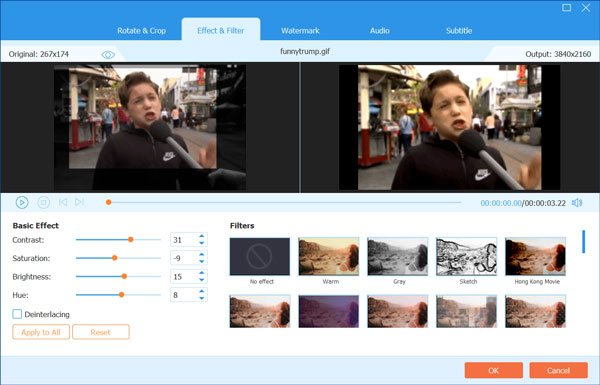
Βήμα 4Επιλέξτε GIF ως μορφή εξόδου από την αναπτυσσόμενη λίστα του Μετατροπή όλων σε. Σας προσφέρονται 3 επιλογές εξόδου GIF, Μεγάλο GIF, Μεσαίο GIF και Μικρό GIF. Μπορείτε επίσης να κάνετε κλικ στο Επεξεργασία Προφίλ εικονίδιο για να προσαρμόσετε περισσότερες ρυθμίσεις GIF. Επιτρέπεται να προσαρμόσετε τον ρυθμό καρέ, την ανάλυση, τις ρυθμίσεις χρώματος και να ενεργοποιήσετε την κινούμενη εικόνα βρόχου.

Βήμα 5Επιλέξτε έναν κατάλληλο φάκελο αρχείου προορισμού για το επεξεργασμένο GIF. Κάντε κλικ στο Μετατροπή όλων κουμπί για να το αποθηκεύσετε στον υπολογιστή σας.
Μέρος 4. Συχνές ερωτήσεις του GIF Editor
Ερώτηση 1. Πώς μπορώ να επεξεργαστώ ένα GIF στο τηλέφωνό μου;
Για να επεξεργαστείτε ένα GIF σε iPhone, iPad, tablet Android ή smartphone, θα πρέπει να βρείτε κάποια εφαρμογή επεξεργασίας GIF τρίτου κατασκευαστή από το App Store ή το Google Play Store και, στη συνέχεια, να το χρησιμοποιήσετε για να επεξεργαστείτε το αρχείο GIF σας. Μπορείτε να ανοίξετε την εφαρμογή App Store ή Google Play Store στο τηλέφωνό σας, να αναζητήσετε πρόγραμμα επεξεργασίας GIF και, στη συνέχεια, να επιλέξετε την εφαρμογή που προτιμάτε για να επεξεργαστείτε GIF.
Ερώτηση 2. Μπορώ να μετατρέψω JPG σε GIF χρησιμοποιώντας το Photoshop;
Ναί. Το Photoshop σάς δίνει τη δυνατότητα να επεξεργαστείτε και μετατροπή JPG σε GIF. Μπορείτε να χρησιμοποιήσετε τον κανονικό τρόπο εξαγωγής της πρόσθετης εικόνας JPG ως αρχείο GIF. Απλώς κάντε κλικ στο μενού Αρχείο στην επάνω γραμμή, επιλέξτε την επιλογή Εξαγωγή ως και, στη συνέχεια, ορίστε το GIF ως μορφή εξόδου.
Ερώτηση 3. Πώς μπορώ να αλλάξω το μέγεθος μιας εικόνας GIF;
Για να αλλάξετε το μέγεθος ενός αρχείου GIF, μπορείτε να βασιστείτε στο προτεινόμενο Video Converter Ultimate παραπάνω. Όταν εξάγετε GIF, επιλέξτε μια κατάλληλη ποιότητα GIF, ανάλυση και ρυθμό καρέ για να ελέγξετε το μέγεθος GIF. Επίσης, μπορείτε να βασιστείτε στο Ezgif και να χρησιμοποιήσετε τη δυνατότητα Αλλαγής μεγέθους για να αλλάξετε το μέγεθος μιας εικόνας GIF.
Συμπέρασμα
Έχουμε μιλήσει κυρίως για 5 καλύτερες Συντάκτες GIF σε αυτή την ανάρτηση. Επιπλέον, μπορείτε να μάθετε έναν λεπτομερή οδηγό για να επεξεργαστείτε ένα GIF με ευκολία. Για περισσότερες ερωτήσεις σχετικά με το πρόγραμμα επεξεργασίας GIF ή την επεξεργασία GIF, μπορείτε να μας αφήσετε ένα μήνυμα.







